対象プラン ![]()
本記事では、テンプレート評価機能を用いて各診断の前回の回答データを引き継ぐ設定について、手順を詳述します。
回答引継ぎ機能とは
テンプレート評価機能において、オリジナル設問(お客様独自の設問)に対する定期的な回答を各診断メンバーが行う際、2回目以降の回答時に前回の回答データを引き継ぐことが可能です。
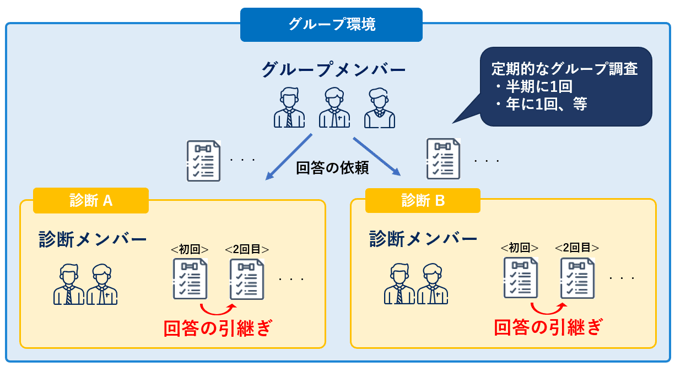
特に設問数が多い場合に本機能を活用することで、グループメンバーが診断メンバーに回答を依頼する際の心理的ストレスや、診断メンバーの回答負担を軽減する効果が期待されます。
回答の引継ぎの手順
回答を引き継ぐための設定方法は、用途により2つのケースがございます
- 前回と同じテンプレート(同じ設問)を利用する場合
→ 「同じテンプレートを利用して回答を依頼する手順」参照 - 前回の回答依頼時に利用したテンプレートを、一部編集する場合
→ 「複製・編集したテンプレートを利用して回答を依頼する手順」参照
1. 同じテンプレートを利用して回答を依頼する手順
■ STEP1(作業者:グループメンバー)
前回使用したテンプレートと同じテンプレートを使用して、各診断への回答依頼を作成します。
回答依頼の作成方法は設問の回答を各診断に依頼するをご参照ください。
■ STEP2(作業者:診断メンバー)
回答を依頼された設問において「過去の回答を引き継ぐ」ボタンをクリックします。
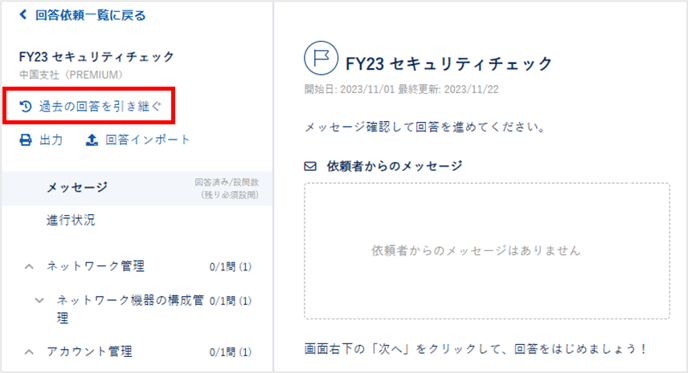
■ STEP3(作業者:診断メンバー)
「引き継ぐ回答の確認」画面にて、前回の回答が表示されます。
「確定」ボタンをクリックすることにより、回答を引き継ぐことができます。
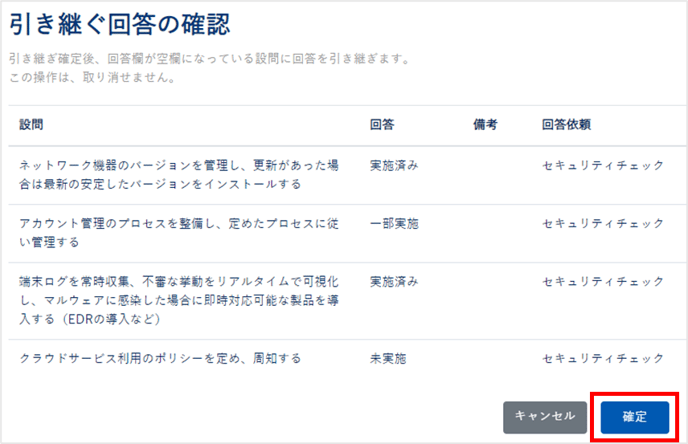
回答を依頼された診断メンバーが、前回の回答を引き継ぐ詳細手順については、依頼された設問に回答する(2回目以降)をご参照ください。
Tips
・回答を引き継ぐ前に、設問の回答を入力した場合、その設問には過去の回答を引き継ぐことができません(一度入力した回答を空白に戻すと、その設問は回答を引き継ぐことが可能です)
・一度回答引継ぎを実施した後に、「過去の回答を引き継ぐ」ボタンをクリックした場合は「引き継ぎ可能な回答が存在しませんでした。」と表示がなされます
2. 複製・編集したテンプレートを利用して回答を依頼する手順
注意
ファイルをインポートしてテンプレートを作成する場合は前回の回答データを引き継ぐことができないため、テンプレートを編集する場合には以下の手順に即して、Secure SketCHの画面上から編集を行ってください。■ STEP1(作業者:グループメンバー)
過去に使用したテンプレートを複製します。
各テンプレート右下の「…」から「複製」をクリックすることでテンプレートを複製できます。
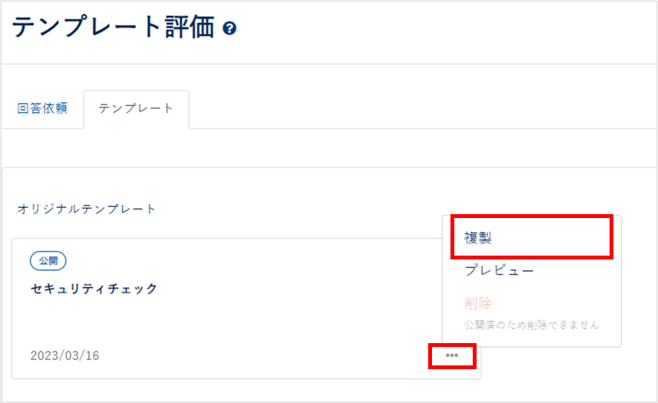
■ STEP2(作業者:グループメンバー)
テンプレートは [Copy of 〇〇] という名称で複製されます。
複製したテンプレート名をクリックし、設問内容を変更・修正してください。
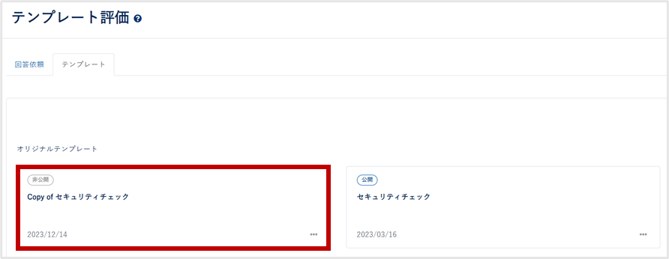
Tips
以下の項目を編集した場合でも、前回の回答データは引き継がれます。
- 設問IDの変更
- 設問文言の変更
- 回答必須設定の変更
- 補足テキストの設定有無や内容の変更
- 回答選択肢の文言内容の変更、追加、削除
- 回答選択肢IDの変更
- 補足イメージの設定有無や内容の変更
- 設問の順番入れ替え(設問ID:1と設問ID:2の順番を入れ替える等)
- 回答選択肢の順番入れ替え(選択肢1と選択肢2の順番を入れ替える等)
※新規追加した設問は、前回の回答データが存在しない為、回答は引き継がれません。
※回答タイプを変更した設問に関しては、回答を引き継ぐことはできません。
※複製前のテンプレートに「備考」が登録されている場合、かつ複製後のテンプレートから「備考」を削除した設問においては、回答を引き継ぐことはできません。
■ STEP3(作業者:グループメンバー)
内容を変更・修正した後、編集画面右上に表示されている「非公開 ▼」から「公開」をクリックすることで、テンプレートが公開されます。
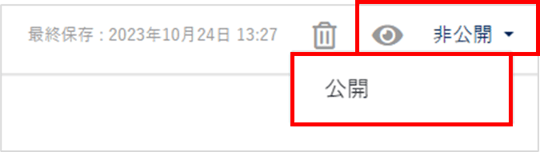
■ STEP4(作業者:グループメンバー)
「公開」した新しいテンプレートを選択して、回答依頼を作成します。
回答依頼の設定方法は、設問の回答を各診断に依頼するをご参照ください。
■ STEP5(作業者:診断メンバー)
回答を依頼された設問において「過去の回答を引き継ぐ」ボタンをクリックします。
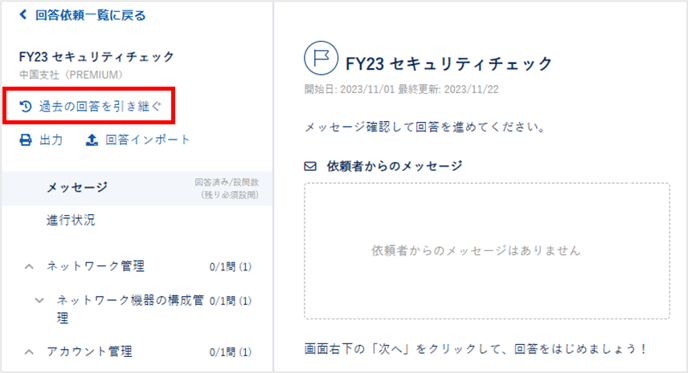
■ STEP6(作業者:診断メンバー)
「引き継ぐ回答の確認」画面にて、前回の回答が表示されます。
「確定」ボタンをクリックすることにより、回答を引き継ぐことができます。
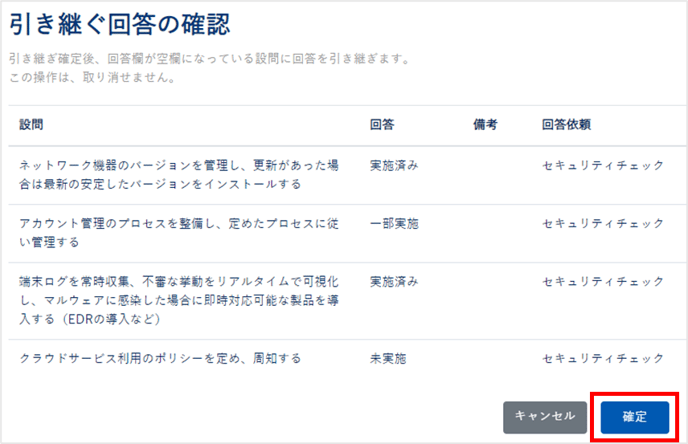
回答を依頼された診断メンバーが、前回の回答を引き継ぐ詳細手順については、依頼された設問に回答する(2回目以降)をご参照ください。
